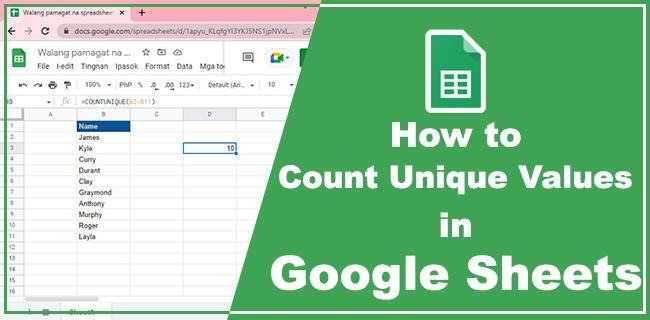Masz już konto Steam i możesz grać w swoje ulubione gry. Jedyną przeszkodą jest podłączenie kontrolera PS4. Na szczęście podłączenie kontrolera PS4 do Steam jest proste. W mgnieniu oka będziesz grać w swoje ulubione gry online za pomocą kontrolera PS4.
Możesz połączyć się za pomocą kabla USB lub zrobić to bezprzewodowo, aby nie być przywiązanym do żadnego urządzenia. Dzięki mocy Bluetooth będziesz mieć swobodę poruszania się, aby uzyskać najlepsze wrażenia w grach.
W tym artykule omówimy, jak szybko podłączyć kontroler PS4 do Steam. Najpierw za pomocą kabla USB, a także jak to zrobić za pomocą Bluetooth.
Jak podłączyć kontroler PS4 do Steam za pomocą kabla USB?
Przed podłączeniem kontrolera PS4 do Steam upewnij się, że wszystkie pobliskie konsole PlayStation są odłączone. Odłączając je najpierw, wyeliminujesz możliwość, że kontroler będzie próbował zsynchronizować się z konsolami zamiast z komputerem.
Aby podłączyć PS4 do Steam za pomocą kabla USB, postępuj zgodnie z poniższymi instrukcjami:
-
Zaloguj się na swoje konto Steam.
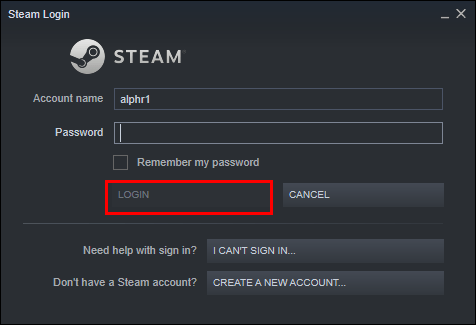
-
W lewym górnym rogu kliknij „Steam” i wybierz „Sprawdź aktualizacje klienta Steam” z menu rozwijanego.
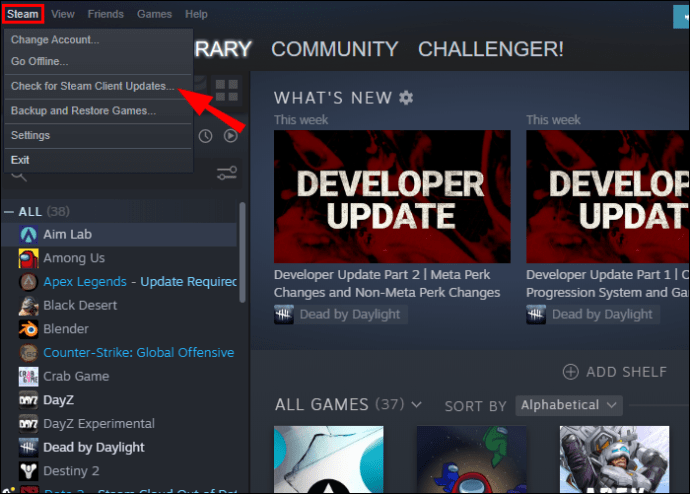
-
Zainstaluj wszelkie aktualizacje, jeśli są dostępne, i uruchom ponownie aplikację, jeśli to konieczne.
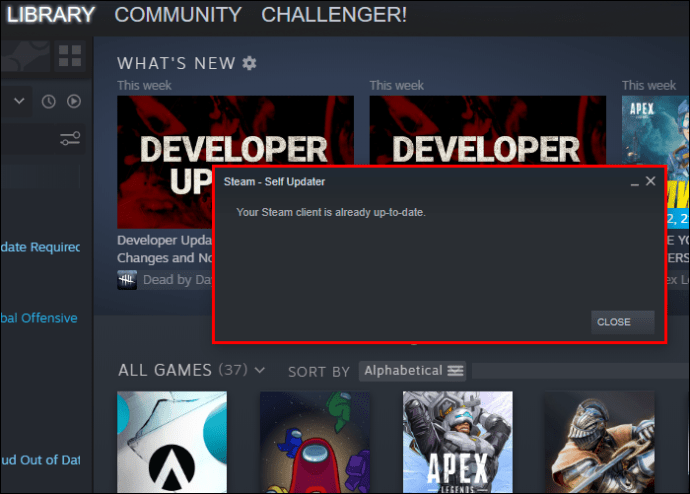
-
Podłącz kontroler PS4 do portu USB w laptopie lub komputerze.

-
W górnym oknie wybierz „Steam” i wybierz „Ustawienia”. z menu rozwijanego”.
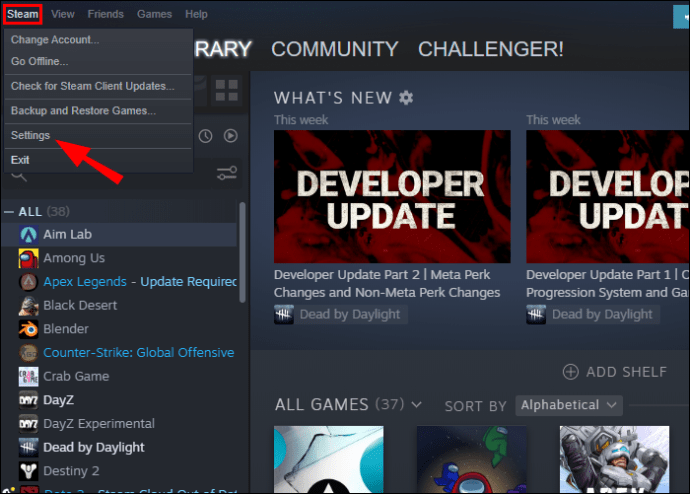
-
Kliknij opcję „Kontroler”.
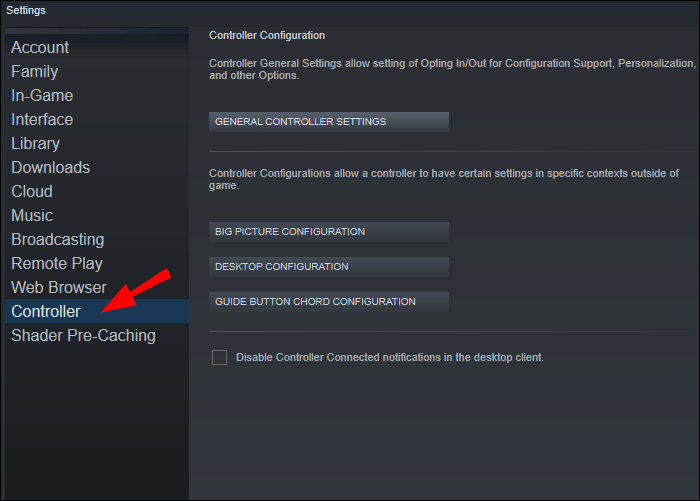
-
Przejdź do „Ogólnych ustawień kontrolera”.
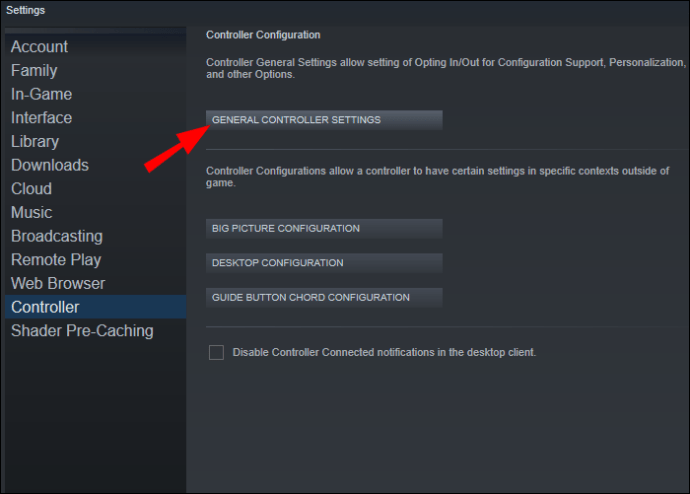
-
Zobaczysz teraz swój kontroler w sekcji „Wykryte kontrolery”. Kliknij pole obok „Obsługa konfiguracji PS4”.
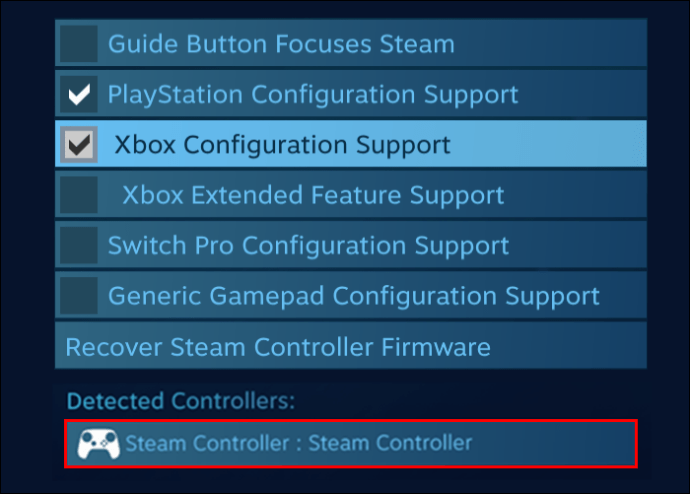
-
Nazwij kontroler, zmień kolor podświetlenia kontrolera i w razie potrzeby włączaj i wyłączaj funkcję dudnienia.
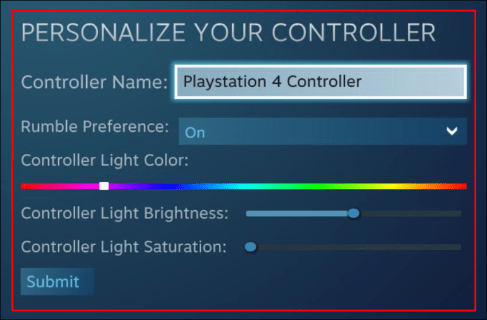
-
Kliknij „Prześlij”, aby zapisać swój wybór.
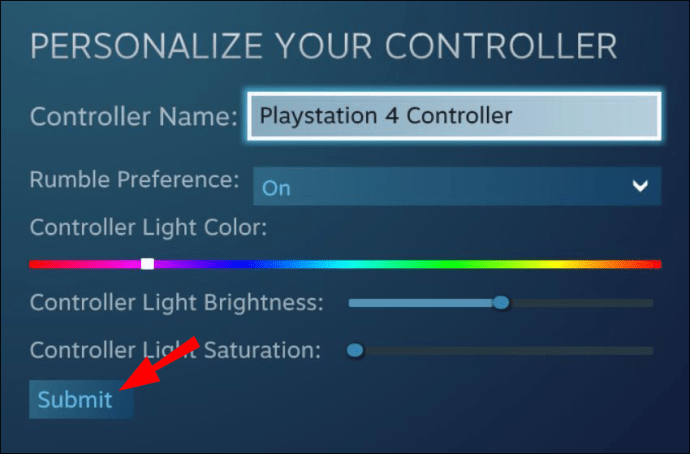
Połączyłeś teraz kontroler PS4 ze Steam za pomocą kabla USB.
Jak podłączyć kontroler PS4 do Steam za pomocą Bluetooth
Jeśli wolisz łączność bezprzewodową, możesz podłączyć kontroler PS4 do Steam przez Bluetooth. Ale zanim rozpoczniesz proces łączenia, upewnij się, że wszystkie pobliskie konsole PlayStation są odłączone. Wyeliminuje to ryzyko, że kontroler spróbuje zsynchronizować się z tymi konsolami.
Aby bezprzewodowo połączyć kontroler PS4 ze Steam, wykonaj następujące kroki:
-
Zaloguj się na swoje konto Steam.
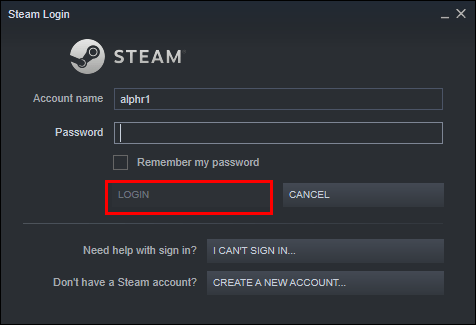
-
Przejdź do lewego górnego rogu ekranu i kliknij „Steam”. Następnie wybierz „Sprawdź aktualizacje klienta Steam” z menu rozwijanego.
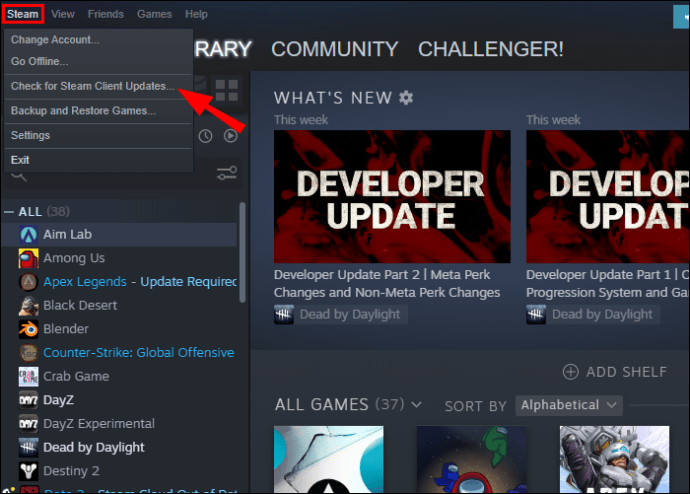
-
Aktualizacje zostaną zainstalowane automatycznie, jeśli będą dostępne.
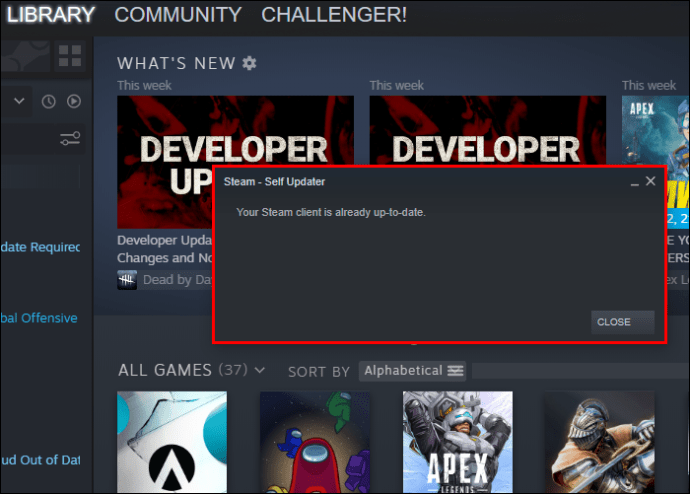
-
Podłącz klucz PS4 Bluetooth do dostępnego portu USB w laptopie lub komputerze.

-
Teraz przytrzymaj przyciski „PS” i „Udostępnij” na konsoli PS4, aż lampka na górze zacznie migać.

-
Kontroler pojawi się na liście urządzeń w sekcji „Wykryte kontrolery”. Wybierz go, dotykając pola obok jego nazwy.

-
Naciśnij przycisk z tyłu klucza sprzętowego podłączonego do laptopa lub komputera. Migające światło na jego końcu wskazuje na udane połączenie.
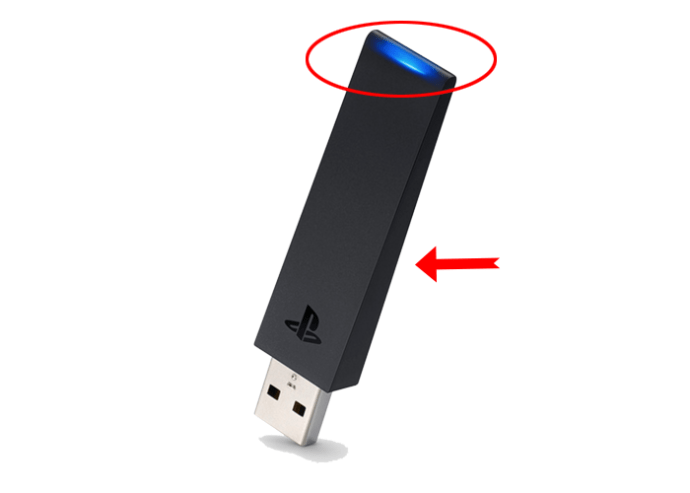
Twój kontroler PS4 jest teraz bezprzewodowo połączony ze Steam. Jeśli to możliwe, nie odłączaj klucza sprzętowego kontrolera po zakończeniu gry. Stracisz parowanie i będziesz musiał ustawić je ponownie, gdy następnym razem będziesz chciał zagrać.
Dodatkowe często zadawane pytania
Czy mogę używać kontrolera PS4 do poruszania się po Steamie?
TAk. Twój kontroler PS4 może być używany nie tylko do grania w gry; może być również używany do poruszania się po platformie Steam. Oto jak to zrobić:
1. Otwórz Steam, przejdź do prawego górnego rogu i wybierz ikonę dużego ekranu.
2. Wybierz ikonę ustawień w lewym górnym rogu.
3. Przejdź do „Kontroler”, a następnie „Konfiguracja dużego obrazu”.
4. Na tym ekranie możesz skonfigurować nawigację Steam.
Steam nie wykrywa mojego kontrolera PS4. Co powinienem zrobić?
Kilka rzeczy może spowodować, że Steam nie wykryje twojego kontrolera PS4. Wypróbuj te typowe rozwiązania wymienione poniżej, jeśli masz problemy z połączeniem.
• Odłącz kabel USB lub klucz sprzętowy Bluetooth i wyczyść port USB.
• W przypadku korzystania z sieci bezprzewodowej upewnij się, że w komputerze włączona jest funkcja Bluetooth. W ustawieniach komputera kilkakrotnie wyłącz i włącz Bluetooth.
• Sprawdź, czy kontroler PS4 wymaga ładowania. Jeśli bateria jest słaba, naładuj i spróbuj ponownie.
• Zaktualizuj sterowniki Bluetooth, które nie są aktualne.
Czy można skonfigurować sterowanie specyficzne dla gry?
Tak, ale jest zbyt wiele gier, aby dokładnie określić, jak to zrobić dla każdej z nich. Ogólnie rzecz biorąc, aby skonfigurować kontroler, naciśnij przycisk PS na kontrolerze PS4, a otrzymasz szczegółowe informacje dotyczące konfiguracji każdej gry.
Rozpocznij grę ze Steam i kontrolerem PS4
Masz dwie możliwości podłączenia kontrolera PS4 do Steam, bezprzewodowo lub za pomocą kabla USB. Niezależnie od tego, co wybierzesz, aby bezproblemowo sparować kontroler, pamiętaj, aby odłączyć wszystkie pobliskie konsole PlayStation. Ponadto nie wszystkie gry Steam mają obsługę kontrolera, ale na szczęście nie jest to konieczne w przypadku większości gier.
Czy podłączyłeś kontroler PS4 do Steam? Czy użyłeś metod, które opisaliśmy w tym artykule? Daj nam znać w sekcji komentarzy.
Source: www.alphr.com